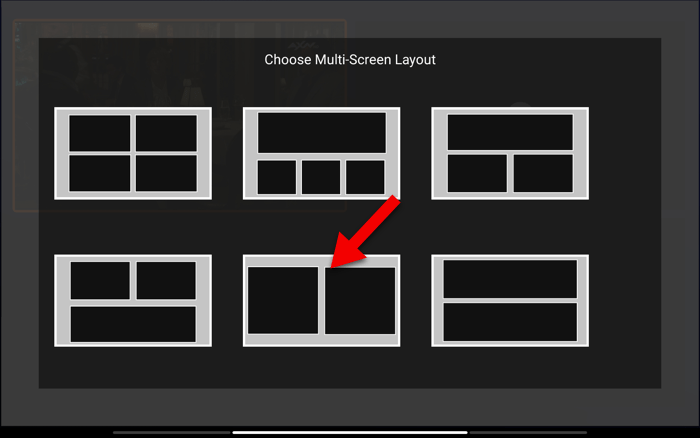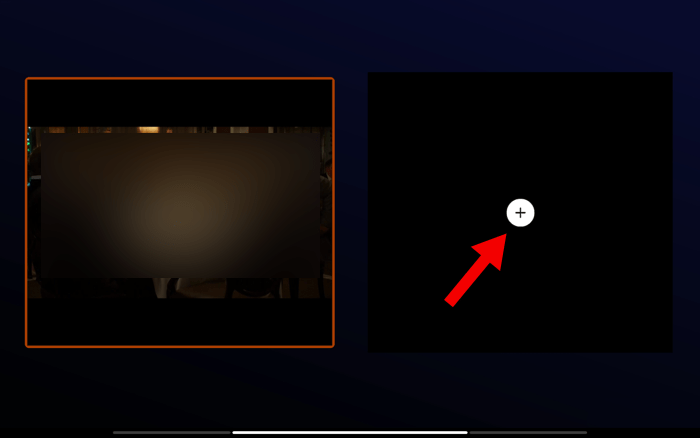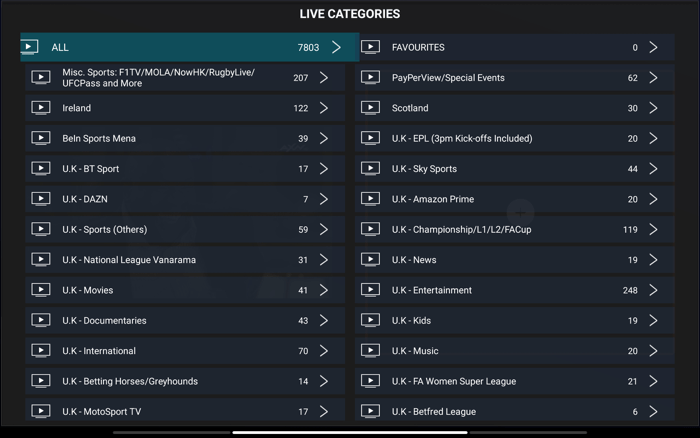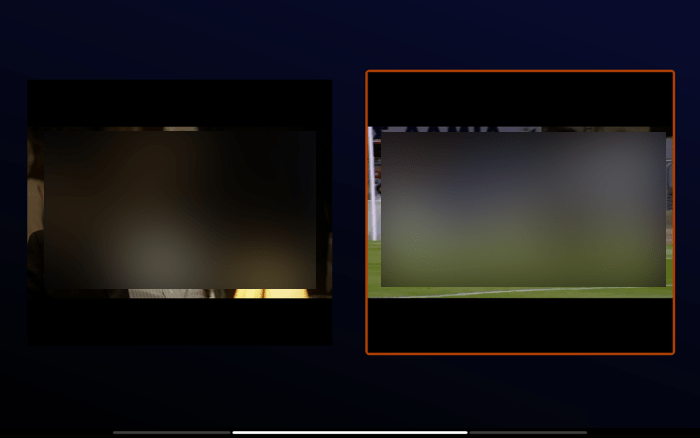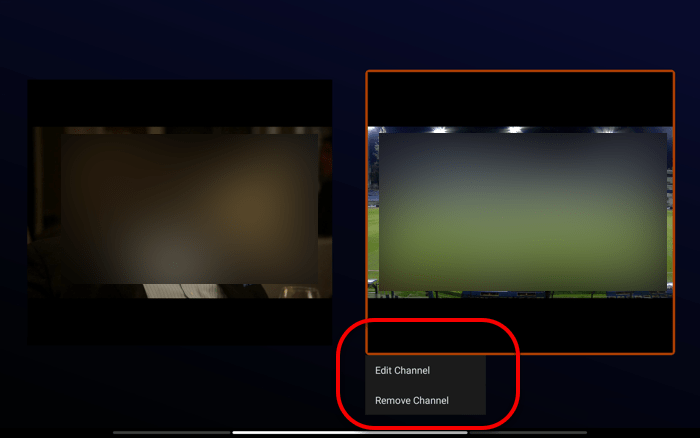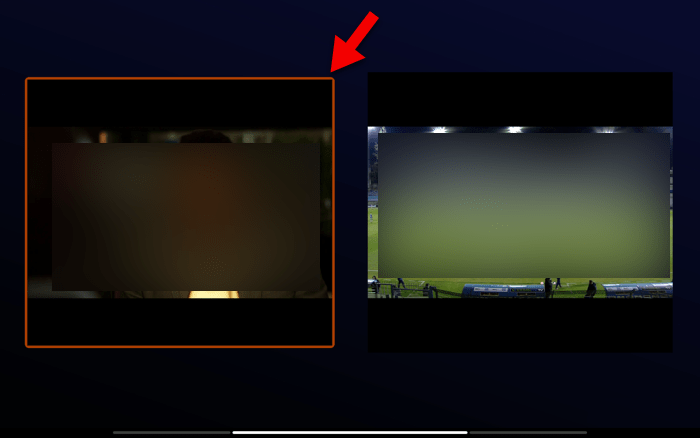¿Cómo utilizar Multiscreen en IPTV Smarters Pro?
¿Le gustaría estar al tanto de múltiples acontecimientos mientras disfruta de su programa favorito? En Multipantalla también llamada Split Screen o Multi View, te permite hacer precisamente eso. Te permite dividir la pantalla del televisor en diferentes secciones para ver varios canales a la vez. Aunque no todos los IPTV apps ofrecen esta función, IPTV Smarters Pro es una opción destacada que la incluye. En esta guía, te guiaremos a través de los pasos para habilitar Multi Screen en IPTV Smarters Pro.
Requisitos para Multipantalla:
Para utilizar la función Multipantalla, su IPTV debe admitir varias conexiones simultáneas. Cada pantalla o canal adicional que añada requiere una conexión simultánea más. La mayoría de los proveedores de IPTV ofrecen por defecto una conexión por cuenta, pero normalmente se puede ampliar para obtener más. Por ejemplo, si quiere ver 3 canales simultáneamente, su cuenta debe permitir 3 conexiones simultáneas.
Guía paso a paso para usar la multipantalla:
1-Iniciar la visualización de un canal:
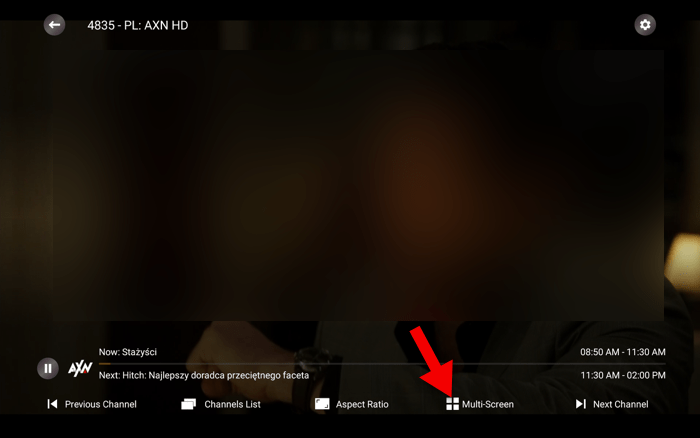
Empieza por seleccionar un canal que quieras incluir en la vista multipantalla. Para acceder a los controles multipantalla, pulsa el botón central del mando a distancia o toca la pantalla si utilizas un dispositivo con pantalla táctil. A continuación, seleccione el botón "Multipantalla".
2-Elija el número de flujos:
Puede visualizar hasta 4 canales al mismo tiempo. En este ejemplo, tenemos 2 conexiones simultáneas disponibles, por lo que elegimos un diseño de pantalla dividida que acomoda 2 flujos.
3-Añade el primer canal:
El canal que seleccionó inicialmente se colocará como flujo principal en el lado izquierdo. Haz clic en el icono "+" para añadir un segundo canal.
4-Seleccionar el segundo canal:
Navegue por las categorías de la lista de canales, elija el canal que prefiera y confirme seleccionando "OK".
Canal de 5 segundos añadido:
El segundo canal aparecerá en la pantalla.
6-Edición o eliminación de un canal:
Si desea cambiar o eliminar un canal, sólo tiene que mantener pulsado el botón táctil o central. Aparecerán las opciones "Editar" o "Eliminar".
7 pistas de audio conmutables:
Utiliza los botones izquierda/derecha de la pantalla táctil o del mando a distancia para desplazar el marco naranja resaltado entre los canales. El audio del canal resaltado será el que escuches, ya que sólo se puede reproducir una pista de audio a la vez.